
Android'de El Yazısı Özelliği Nasıl Kullanılır?
Android'de El Yazısı Özelliği Nasıl Kullanılır?
Her şeyden önce, Gboard uygulamanızın en son sürümünde olduğundan emin olun. Değilse, güncellemeyi Google Play Store'dan indirebilirsiniz. Google'ın el yazısından metne klavyesi Gboard uygulamasının ayarlarında gizlendiğinden, boş bir metin alanına dokunarak onu çağırmanız gerekir. Özelliği etkinleştirmek için aşağıdaki adımları yalnızca bir kez yapmanız yeterlidir, ancak daha fazla dil eklemek için işlemi gerektiği kadar tekrarlayabilirsiniz. Bununla birlikte, tüm dillerde el yazısı klavye seçeneği bulunmadığını (Google aracılığıyla) belirtmekte fayda var.
- Gboard arayüzünden, alfasayısal tuşların üstündeki çubukta bulunan dişli simgesini bulun ve dokunun.
- Üstteki "Diller" seçeneğine dokunun.
- En alttaki "Klavye ekle" düğmesini seçin
- Listeden tercih ettiğiniz dili seçin
- "El Yazısı" seçeneğini bulana kadar Klavye menüsünden sağa kaydırın ve ardından seçin.
- Düzgün yapılırsa, yanında bir onay işareti olmalıdır, öyleyse, ayarlamayı tamamlamak için "Bitti" düğmesine dokunun.
- Eklediğiniz klavye türleri ve dilleri arasından manuel olarak seçim yapmak için alt ortadaki boşluk çubuğunu basılı tutun, ardından listeden seçim yapın.
Dilleri kaldırmak için şu adımları takip edebilirsiniz:
- Yukarıdaki 2. Adımdan başlayarak sağ üstteki kalem simgesini seçin.
- Kaldırmak istediğiniz dilleri seçin.
- Silmek için sağ üstteki çöp kutusu simgesine dokunun.

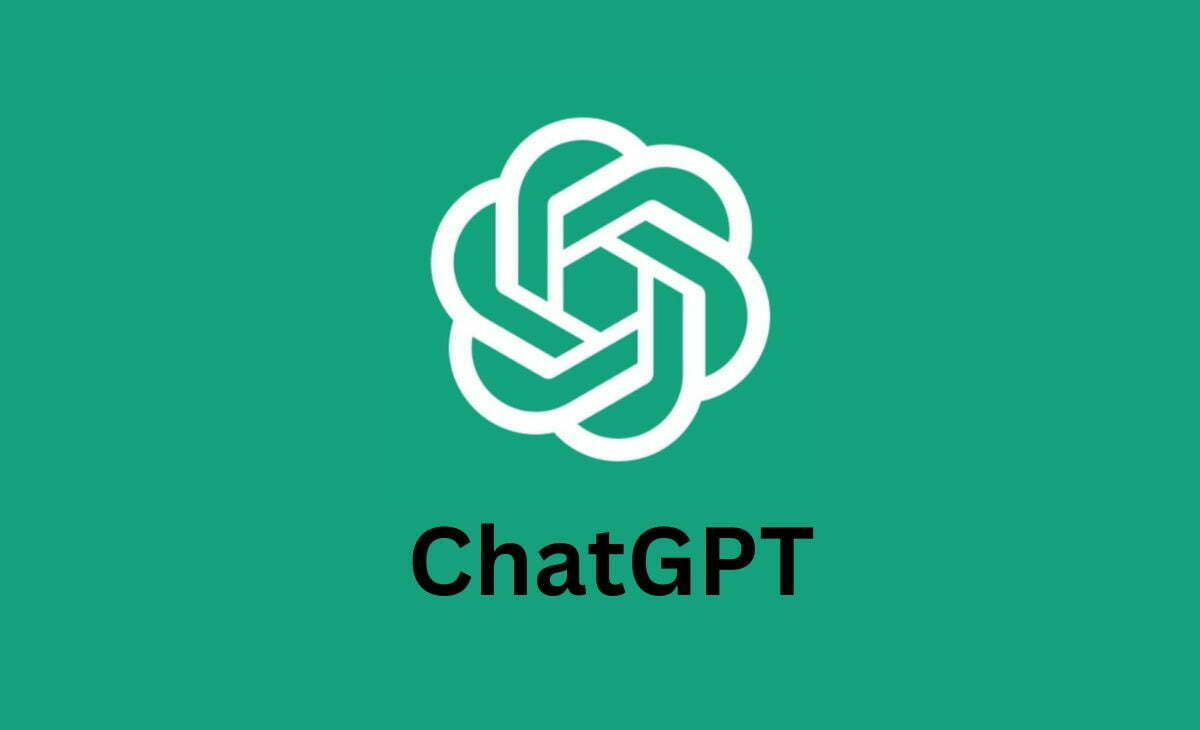






Türkçe karakter kullanılmayan ve büyük harflerle yazılmış yorumlar onaylanmamaktadır.